ps设计3D端午节字
最终效果

1、新建一个1000* 650像素,分辨率为72的画布。
选择渐变工具,颜色设置如图1,然后由中心向边角拉出图2所示的径向渐变作为背景。
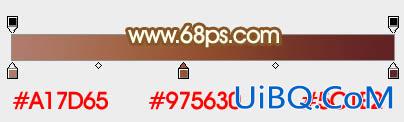
<图1>

<图2>
2、点优艾设计网_PS美容教程击文字小图得到文字素材大图,右键保存(图片格式是PNG的)。用PS打开保存的文字图片,用移动工具拖到新建的文件里面。解锁后新建一个组,把文字拖到组里面,并放好位置。
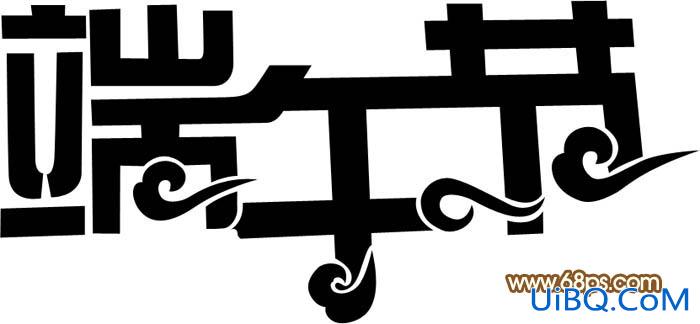

<图3>
3、锁定文字像素区域,选择渐变工具,颜色设置如图4,然后由底部向上给文字加上图5所示的线性渐变。
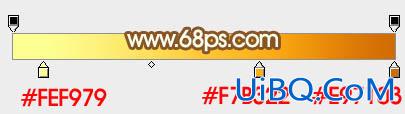
<图4>

<图5>
4、选择菜单:图层> 图层样式 > 斜面和浮雕,参数设置如图6,然后再设置等高线如图7,确定后效果如图8。

<图6>
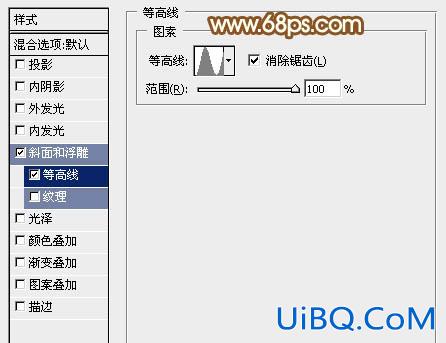
<图7>

<图8>










 加载中,请稍侯......
加载中,请稍侯......
精彩评论